コンピュータが起動を拒否し、次のようなメッセージが表示される場合は、CMOSチェックサムエラー、問題が次のことに関連している可能性が高くなります。BIOS(基本入出力システム)。このメッセージとともに、さまざまなオプションが提供されます。
- F1 を押して再開します
- F2 を押してデフォルト値をロードし、続行します
- Del を押して BIOS セットアップに入ります。
CMOS チェックサム エラーに伴うメッセージは、次の 2 つのいずれかになります。
- デフォルトがロードされました
- 使用されるデフォルト構成

システムを再起動しようとしても失敗します。 F1 を押しても問題は解決せず、再起動エラーが再び表示されます。この問題に悩まされている場合は、この記事を読んで解決策を見つけてください。
無料の金属酸化物半導体またはCMOSは、マザーボード上のバッテリ駆動の半導体チップであり、BIOS に関連するすべての情報が保存されています。これは、ユーザーがコンピュータの電源を入れたときに最初に実行されるプログラムです。これは、CPU、メモリ、キーボード、マウスなどのハードウェアの初期化とテストを担当します。
チェックサム エラーは通常、CMOS コンテンツがチェックサム チェックに失敗した場合に表示されます。これは、CMOS が誤動作によりデータを保持できない場合に発生する可能性があります。他の理由も考えられます。たとえば、CMOS バッテリーの切れが原因である可能性があります。
CMOS チェックサム エラー – デフォルトがロードされました
この問題を解決するには、次の点を確認してください。CMOS チェックサム エラー デフォルトがロードされました問題:
- CMOSバッテリーの確認または交換
- BIOS をデフォルトにリセットする
- BIOSをアップデートする
- 自動修復を実行する
- CMOSバッテリーを交換してください。
1] CMOSバッテリーを確認または交換します
この問題を解決するために最初に実行する必要があるのは、Del ボタンを押して BIOS セットアップに入り、日付と時刻が正しく設定されていることを確認することです。変更されているように見える場合は、バッテリーが切れており、問題が発生していることを意味します。このような場合は、CMOSバッテリーを交換して問題が解決するかどうかを確認してください。すべてを確認したら、必ず保存して CMOS セットアップを終了してください。
2] BIOSをデフォルトにリセットする
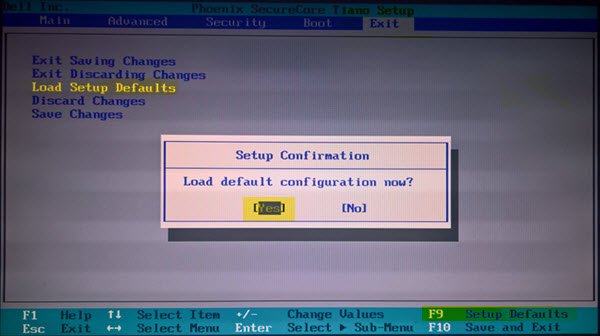
問題が解決しない場合は、次のことが必要になる場合があります。CMOS値をデフォルトにリセットしますおよび設定データのリセット
コンピュータを起動すると、チェックサム エラーが表示された黒い画面が表示されます。
「Press F1 to continue, F2 to enter SETUP」メッセージが表示されたら、F2 キーを押して BIOS に入ります。 (BIOS によっては、Del キーなどの他のキーを押す必要がある場合があります。)
画面上のキーの使用情報を読み、「デフォルトのロード」を選択します。 (または、BIOS をデフォルトに設定するために機能するオプションを選択します。)
システムが「Load BIOS Defaults(Y/N)?」と指示した場合は、Y キーを押して Enter を押します。
Windows に入ったら、コンピュータの電源を切り、再起動して問題が解決するかどうかを確認します。
変更を保存し、BIOS を終了します。
3] BIOSをアップデートする
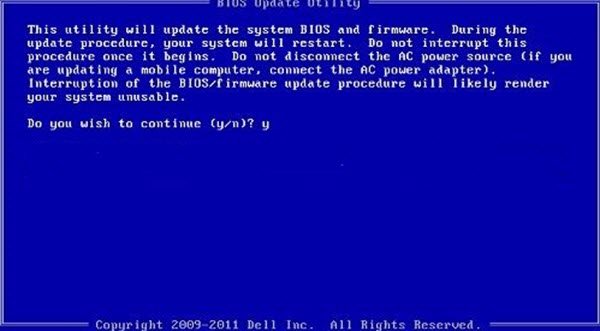
BIOS アップデートは、プロセス中に間違いを犯した場合、または続行する前に必要な情報がすべて明確になっていない場合、費用がかかる作業になる可能性があります。事前に次の予防措置を講じてください。コンピューターの BIOS を更新する。
BIOS アップデートは、コンピューターの製造元またはマザーボードの製造元からのみ入手してください。また、BIOS の指示があるまでは、コンピュータをシャットダウンしたり再起動したりしないでください。
ラップトップの BIOS を更新している場合は、AC アダプターが接続されていることを確認してください。
BIOS バージョンを確認し、使用する予定の BIOS アップデートが次のバージョンであることを確認してください。
コンピューターでウイルスがスキャンされていることを確認します。ウイルスにより BIOS アップデートが中止または失敗する可能性があります。
修理:CMOSチェックサムが無効です, CMOS はデフォルト設定にリセットされます。
4] 自動修復を実行する
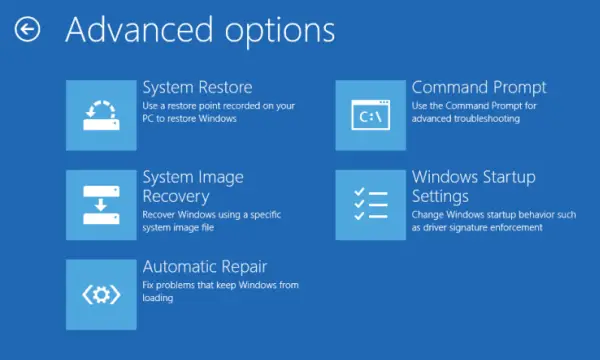
それができる場合は、次のように起動できます。高度な起動オプションそして自動修復を実行します。の自動スタートアップ修復この機能は、コンピューターの正常な起動を妨げる問題を検出して修正できます。
5] CMOSバッテリーを交換する
バッテリー切れによってこのエラーが発生することもあります。技術者に相談し、CMOS バッテリーを交換する必要があるかどうかを確認してください。
何かが役立つことを願っています!
CMOS チェックサムが不良なのはなぜですか?
電源障害が発生した場合、または BIOS 起動中にシステムがリセットされた場合、CMOS チェックサムが不良になる可能性があります。 RTC バッテリーが損傷しているか、切れている場合にも、このメッセージが表示される可能性があります。
CMOS バッテリーと RTC バッテリーの違いは何ですか?
CMOS は半導体技術です。 RTC(リアルタイムクロック)はCMOSバッテリーとも呼ばれます。これはメインボード上の小さなコイン型電池で、システム クロックとハードウェアの状態を保存します。





